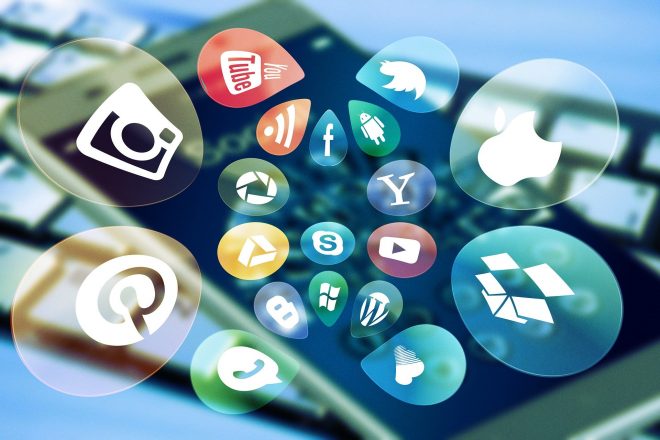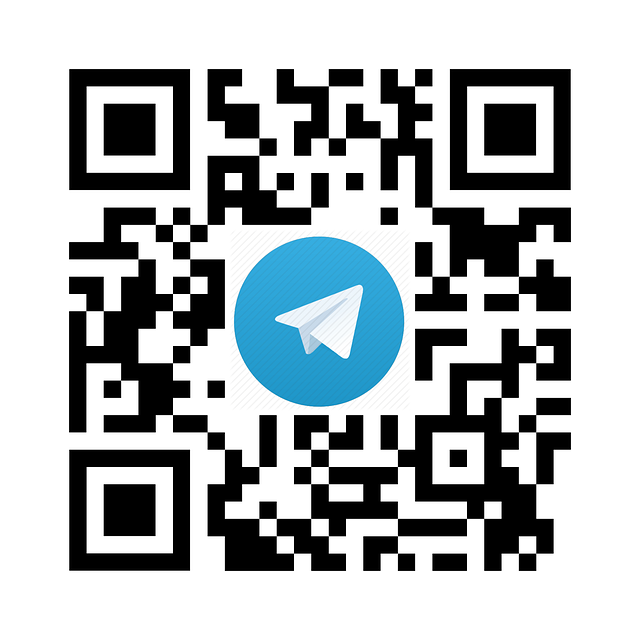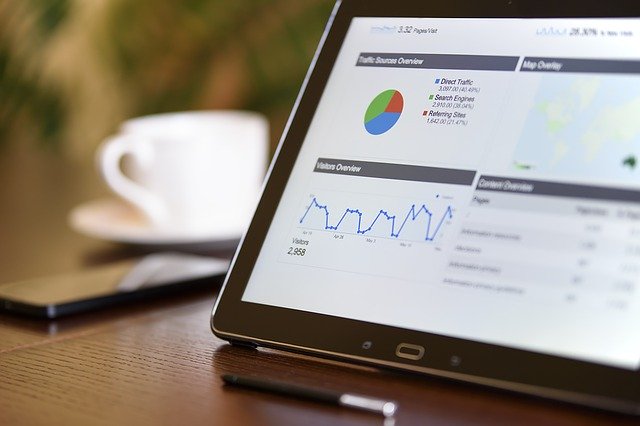I telefoni di sistema Android o Windows Phone normalmente permettono di inserire una scheda SD che permetta di avere una memoria più grande nello smartphone, oltre a quella fornita standard dal dispositivo.
Per alleggerire la memoria principale, quindi, è fondamentale imparare come spostare le applicazioni, che vengono automaticamente inserite nello smartphone quando vengono scaricare, sulla SD, ma anche musica, foto e video: in questo modo il proprio dispositivo avrà sempre spazio e sarà possibile tenerci dentro tutto quello che vogliamo.
Ricordiamo che questa procedura non è possibile sui dispositivi targati Apple, perché non consentono l’espansione di memoria tramite scheda SD.
Come controllare la memoria del dispositivo
La prima operazione da fare è di controllare se il nostro tipo di telefono supporta una scheda di memoria, oppure se, dopo che l’abbiamo inserita, il nostro smartphone sia in grado di leggerla. Infatti, nei dispositivi Android, non sempre la presenza di una slot per microSD vuol dire automaticamente che sia possibile salvarci sopra applicazioni e giochi: spesso viene messa a disposizione dell’utente solo per immagazzinare foto, video e altri contenuti multimediali di vario genere.
Ecco perché è importante controllare, e l’operazione per farlo è davvero molto semplice: per prima cosa bisogna accedere alla schermata del dispositivo in cui si trovano tutte le app, aprire le Impostazioni, ovvero l’icona a forma di ingranaggio, e poi accedere alla sezione Memoria.
A questo punto, se scorriamo, ci viene mostrata la sezione Scheda SD e i dati relativi: se appare vuol dire che il nostro telefono supporta la Scheda SD, altrimenti se non appare nulla o non la scheda non è stata inserita correttamente, oppure non è supportata.
Come spostare le app su SD
Una volta capito se il nostro smartphone supporta una scheda SD come memoria aggiuntiva, andiamo a capire se possiamo spostarci dentro le nostre applicazioni. Per farlo dovremo, ancora una volta, entrare nell’icona Impostazioni e andare questa a selezionare la voce App (o Gestione Applicazioni) sul menu che compare, per poi cliccare sulla lista che ti mostra tutte le applicazioni sul cellulare.
A questo punto scegli l’app che vuoi spostare e clicca su Memoria: appariranno due opzioni, memoria interna e scheda SD. Basta scegliere la seconda, e il sistema andrà automaticamente a ricollocarla all’interno della nostra scheda esterna. A volte, invece della dicitura Memoria compare direttamente l’opzione Sposta in scheda SD: anche in questo caso basta selezionarla e poi sarà il dispositivo a fare tutto.
Se questa dicitura non compare, può essere perché il dispositivo non prevede che le applicazioni possano essere spostate nella memoria, oppure si tratta di app – come ad esempio quelle pre installate già all’acquisto del telefono – che non possono essere spostate e che devono obbligatoriamente rimanere nella memoria del dispositivo.
Nel caso, invece, in cui si stia utilizzando un device targato Windows Phone bisogna seguire un’altra procedura, anch’essa molto semplice: basta andare nell’elenco delle applicazioni e selezionare, pigiandoci sopra, gli elementi che si intendono spostare sulla scheda di memoria. Una volta selezionati, basta scegliere la voce Sposta nella SD e il dispositivo provvederà subito al trasferimento.